เชื่อมต่อ/ควบคุมคอมพิวเตอร์ผ่านเครือข่ายด้วย KontrolPack

ควบคุมคอมพิวเตอร์ในเครือข่ายของคุณได้อย่างง่ายดายด้วย KontrolPack เชื่อมต่อและจัดการคอมพิวเตอร์ที่ใช้ระบบปฏิบัติการต่างๆ ได้อย่างง่ายดาย
Srain คือความพยายามที่จะปรับปรุง IRC ให้ทันสมัยโดยให้ผู้ใช้ Linux มีอินเทอร์เฟซผู้ใช้ที่สวยงามเหมือน Telegramและคุณสมบัติที่มีประโยชน์มากมาย ในบทช่วยสอนนี้ เราจะแสดงวิธีทำให้แอปทำงานในระบบของคุณและวิธีใช้งาน
ไคลเอนต์ Srain IRC ทำงานบน Ubuntu แม้ว่าคุณจะต้องแปลงแพ็คเกจจากแพ็คเกจ Fedora RPM เพื่อใช้งาน เหตุผล? ผู้พัฒนาโครงการยังไม่ได้จัดเตรียมแพ็คเกจ DEBเพื่อดาวน์โหลดจากเว็บไซต์ของพวกเขา
ในการเริ่มต้นกระบวนการติดตั้ง คุณต้องติดตั้งเครื่องมือแปลงแพ็คเกจ Alien เปิดหน้าต่างเทอร์มินัลโดยกด Ctrl + Alt + T หรือ Ctrl + Shift + T บนแป้นพิมพ์ จากนั้น ใช้คำสั่งapt install ด้านล่างเพื่อให้แอปทำงาน
หมายเหตุ: คำแนะนำเหล่านี้ควรใช้ได้กับ Debian 10, Buster โปรดทราบว่าใน Debian การพึ่งพาอาจแตกต่างกัน
sudo apt ติดตั้งเอเลี่ยน
ด้วยเครื่องมือแปลงแพ็คเกจ Alienที่ติดตั้งบน Ubuntu PC ของคุณ ก็ถึงเวลาดาวน์โหลดแพ็คเกจ Srain RPM ใช้ คำสั่งwget คว้า Srain ล่าสุด
wget https://download-ib01.fedoraproject.org/pub/epel/8/Everything/x86_64/Packages/s/srain-1.0.0-1.el8.x86_64.rpm
หลังจากดาวน์โหลดแพ็คเกจ คุณต้องติดตั้งการพึ่งพาที่จำเป็นเพื่อเรียกใช้โปรแกรม Srain (เมื่อแปลงแล้ว) บน Ubuntu ใช้ คำสั่งapt install ติดตั้ง การพึ่งพา
sudo apt ติดตั้ง glib-networking libsoup2.4 libconfig9 libsecret-1-0 openssl
ด้วยการพึ่งพาการดูแล กระบวนการแปลงสามารถเริ่มต้นได้ ใช้ คำสั่งAlien -dvc เพื่อแปลงแพ็คเกจ Srain RPM เป็นแพ็คเกจ DEB ใหม่สำหรับการติดตั้งบน Ubuntu หรือ Debian Linux
sudo alien -dvc srain-1.0.0-1.el8.x86_64.rpm
เมื่อกระบวนการแปลงเสร็จสิ้น เครื่องมือแปลงแพ็คเกจ Alien จะส่งออกแพ็คเกจ Srain DEB ด้วยชื่อ “srain_1.0.0-2_amd64.deb” ติดตั้งโปรแกรมนี้บนระบบ Ubuntu/Debian ของคุณด้วยคำสั่งapt installต่อไปนี้
sudo apt ติดตั้ง ./srain_1.0.0-2_amd64.deb
แม้ว่าจะเป็นไปได้ที่จะแปลงไคลเอ็นต์ Srain IRC ของ Fedora ให้เป็น DEB ที่ติดตั้งได้อย่างสมบูรณ์สำหรับทั้ง Ubuntu และ Debian แต่ก็ไม่ใช่วิธีเดียวที่จะทำให้ Srain ทำงานได้ หากคุณไม่สนใจที่จะเล่นซอกับเอเลี่ยน ให้ทำตามคำแนะนำ Flatpak ในคู่มือนี้
ผู้พัฒนาแอป Srain ไม่มีแอป Arch Linux อย่างเป็นทางการในที่เก็บซอฟต์แวร์ใดๆ ของ Arch ไม่ว่าจะด้วยเหตุผลใดก็ตาม อย่างไรก็ตาม ผู้ใช้ Arch Linux จะสามารถเพลิดเพลินกับไคลเอนต์ Srain IRC ได้ด้วย AUR
ในการเริ่มต้นการติดตั้ง Srain บน Arch Linux ให้ใช้ คำสั่งpacman ด้านล่างเพื่อติดตั้งทั้งแพ็คเกจ “Git” และ “Base-devel” แพ็คเกจเหล่านี้จำเป���นสำหรับการโต้ตอบกับ AUR
sudo pacman -S git base-devel
ด้วยแพ็คเกจ “Git” และ “Base-devel” ที่ติดตั้งบน Linux PC ของคุณ ถึงเวลาติดตั้งตัวช่วย Trizen AUR เครื่องมือนี้จะทำให้การตั้งค่า Srain ง่ายขึ้นมากบน Arch เนื่องจากจะดูแลการพึ่งพาทั้งหมดโดยอัตโนมัติ ในการติดตั้ง Trizen ให้ป้อนคำสั่งด้านล่างในหน้าต่างเทอร์มินัล
โคลน git https://aur.archlinux.org/trizen.git cd trizen makepkg -ศรี
ด้วยยูทิลิตี้ Trizen ที่ติดตั้งบนพีซี Arch Linux การติดตั้งไคลเอนต์ Srain IRC นั้นง่ายเพียงแค่ป้อนคำสั่งด้านล่าง
trizen -S srain-git
Srain พร้อมใช้งานสำหรับผู้ใช้ Fedora Linux ทุกคนในคลังซอฟต์แวร์อย่างเป็นทางการ ในการติดตั้ง ให้เปิดหน้าต่างเทอร์มินัลโดยกด Ctrl + Alt + T หรือ Ctrl + Shift + T บนแป้นพิมพ์ จากนั้นป้อน คำสั่งdnf install ด้านล่างเพื่อให้แอปทำงานได้
sudo dnf ติดตั้ง srain
ใน OpenSUSE Build Repository มีไคลเอ็นต์ Srain IRC รุ่นวางจำหน่ายสำหรับ OpenSUSE ทุกเวอร์ชัน นี่คือวิธีการติดตั้ง
ครั้งแรกตรงไปที่หน้า Srain บน OBS จากนั้นค้นหาเวอร์ชันของ OpenSUSE ที่คุณใช้อยู่และคลิกที่ปุ่มสีเขียว "1 คลิกติดตั้ง" เพื่อให้ Srain ทำงานได้
ผู้ที่ไม่สามารถติดตั้ง Srain ด้วยวิธีอื่นจะต้องหันไปใช้ Flatpak เพื่อให้แอปทำงานได้ ในการเริ่มต้นการติดตั้งให้ปฏิบัติตามคำแนะนำของเราที่จะเรียนรู้วิธีการตั้งค่ารันไทม์ Flatpak จากนั้นป้อนคำสั่งด้านล่างเพื่อให้แอปทำงาน
flatpak ระยะไกลเพิ่ม --if-not-exists flathub https://flathub.org/repo/flathub.flatpakrepo flatpak ติดตั้ง flathub im.srain.Srain
การตั้งค่า Srain นั้นค่อนข้างง่ายเมื่อเทียบกับไคลเอนต์ IRC ส่วนใหญ่เนื่องจาก UI ที่เรียบง่าย เพื่อให้ลูกค้าใช้งานได้ ให้เปิดมันขึ้นมา และทำตามคำแนะนำทีละขั้นตอนด้านล่าง
ขั้นตอนที่ 1:ดูข้อความ "ยินดีต้อนรับสู่ Srain" ตรงกลางแอปเมื่อเปิดขึ้นครั้งแรก คุณจะสังเกตเห็นว่ามี "โหมดด่วน" และ "โหมดขั้นสูง" เก็บไว้ใน "โหมดด่วน" ใช้ "โหมดขั้นสูง" หากคุณเป็นผู้เชี่ยวชาญ IRC เท่านั้น
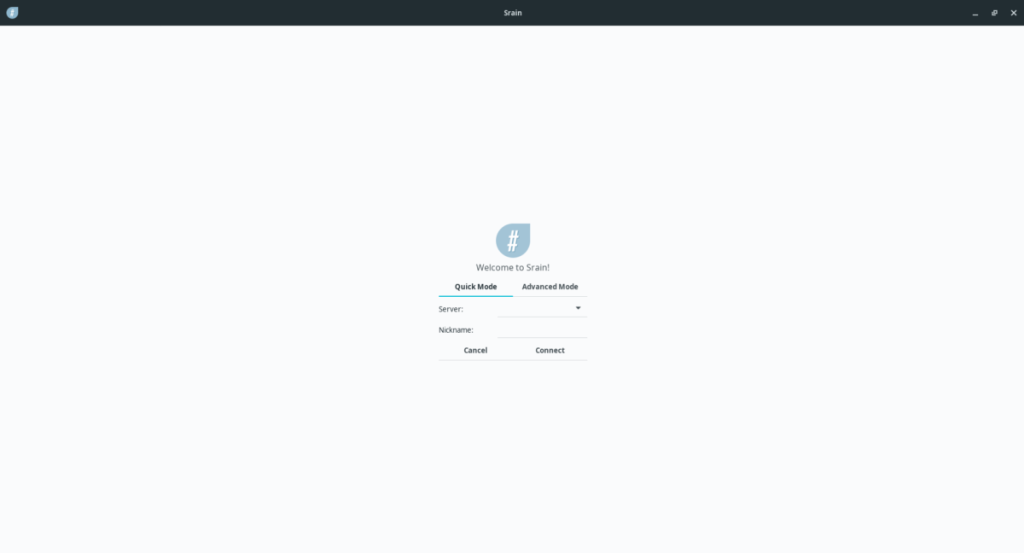
ขั้นตอนที่ 2:ค้นหาแท็บ "เซิร์ฟเวอร์" และคลิกเพื่อเปิดเมนูแบบเลื่อนลง จากที่นั่น เลือกเซิร์ฟเวอร์ IRC ที่มีอยู่ในรายการ
ขั้นตอนที่ 3:ค้นหากล่องข้อความ "ชื่อเล่น" และคลิกที่มัน ลบ “SrainUser” ด้วย ปุ่มBackspace
ขั้นตอนที่ 4:เขียนชื่อผู้ใช้ IRC ที่คุณต้องการในช่อง "ชื่อเล่น" สีดำตอนนี้
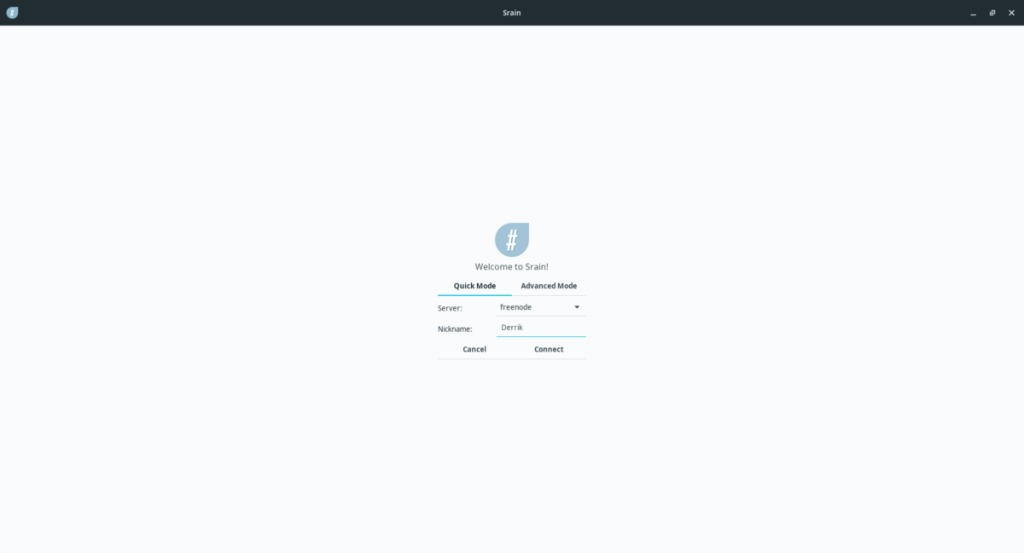
หลังจากกรอกชื่อเล่นที่คุณต้องการแล้ว ให้คลิกปุ่ม "เชื่อมต่อ" เพื่อเข้าสู่แชท IRC!
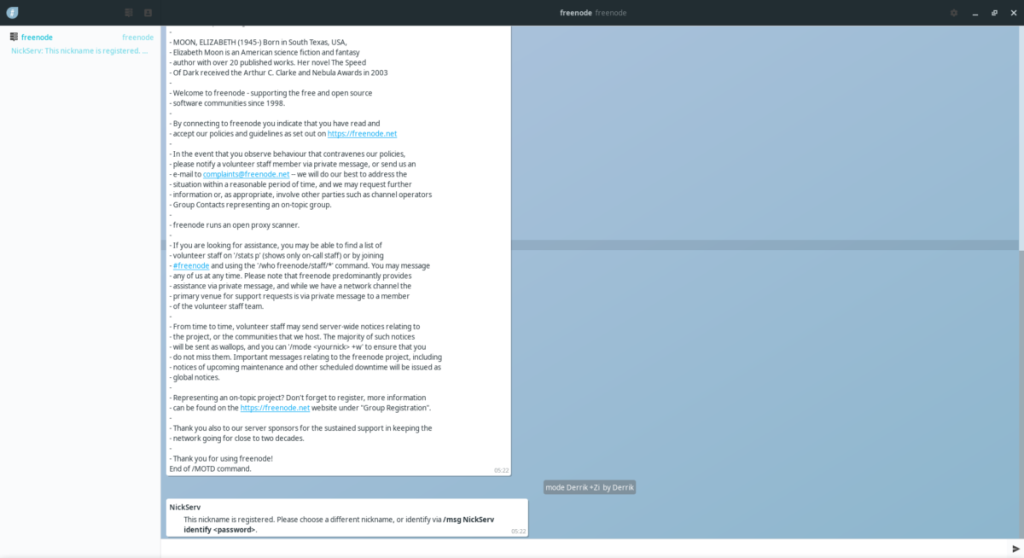
ควบคุมคอมพิวเตอร์ในเครือข่ายของคุณได้อย่างง่ายดายด้วย KontrolPack เชื่อมต่อและจัดการคอมพิวเตอร์ที่ใช้ระบบปฏิบัติการต่างๆ ได้อย่างง่ายดาย
คุณต้องการทำงานซ้ำๆ โดยอัตโนมัติหรือไม่? แทนที่จะต้องกดปุ่มซ้ำๆ หลายครั้งด้วยตนเอง จะดีกว่าไหมถ้ามีแอปพลิเคชัน
iDownloade เป็นเครื่องมือข้ามแพลตฟอร์มที่ช่วยให้ผู้ใช้สามารถดาวน์โหลดเนื้อหาที่ไม่มี DRM จากบริการ iPlayer ของ BBC ได้ โดยสามารถดาวน์โหลดวิดีโอทั้งสองในรูปแบบ .mov ได้
เราได้ครอบคลุมคุณลักษณะของ Outlook 2010 ไว้อย่างละเอียดแล้ว แต่เนื่องจากจะไม่เปิดตัวก่อนเดือนมิถุนายน 2010 จึงถึงเวลาที่จะมาดู Thunderbird 3
นานๆ ทีทุกคนก็อยากพักบ้าง ถ้าอยากเล่นเกมสนุกๆ ลองเล่น Flight Gear ดูสิ เป็นเกมโอเพนซอร์สฟรีแบบมัลติแพลตฟอร์ม
MP3 Diags คือเครื่องมือขั้นสุดยอดสำหรับแก้ไขปัญหาในคอลเลกชันเพลงของคุณ สามารถแท็กไฟล์ MP3 ของคุณได้อย่างถูกต้อง เพิ่มปกอัลบั้มที่หายไป และแก้ไข VBR
เช่นเดียวกับ Google Wave, Google Voice ได้สร้างกระแสฮือฮาไปทั่วโลก Google มุ่งมั่นที่จะเปลี่ยนแปลงวิธีการสื่อสารของเรา และนับตั้งแต่นั้นมาก็กำลังกลายเป็น...
มีเครื่องมือมากมายที่ช่วยให้ผู้ใช้ Flickr สามารถดาวน์โหลดรูปภาพคุณภาพสูงได้ แต่มีวิธีดาวน์โหลด Flickr Favorites บ้างไหม? เมื่อเร็ว ๆ นี้เราได้...
การสุ่มตัวอย่างคืออะไร? ตามข้อมูลของ Wikipedia “คือการนำส่วนหนึ่งหรือตัวอย่างจากการบันทึกเสียงหนึ่งมาใช้ซ้ำเป็นเครื่องดนตรีหรือ...
Google Sites เป็นบริการจาก Google ที่ช่วยให้ผู้ใช้โฮสต์เว็บไซต์บนเซิร์ฟเวอร์ของ Google แต่มีปัญหาหนึ่งคือไม่มีตัวเลือกสำรองข้อมูลในตัว



![ดาวน์โหลด FlightGear Flight Simulator ฟรี [สนุกเลย] ดาวน์โหลด FlightGear Flight Simulator ฟรี [สนุกเลย]](https://tips.webtech360.com/resources8/r252/image-7634-0829093738400.jpg)




